نرم افزار مالی سپیدارسیستم اولین نرم افزاری که توانست مودیان را در نرم افزار خود بگنجاند و این امکان فراهم آمد که حسابداران بتوانند بدون دغدغه و به راحتی تمام فاکتورهای مجموعه ی خودرا در سامانه مودیان بارگزاری نمایند.
به دلیل فعالسازی آسان این فرآیند توسط این نرم افزار امروزه توانسته است تقاضاهای متعددی در این زمینه را به خود اختصاص دهد.
در ادامه فیلم آموزشی راه اندازی و نحوه عملکرد مودیان توسط نرم افزار سپیدار در آپارات را مشاهده نمایید:
گام اول:
دانلود نرم افزار CSR-Generator برای ایجاد شناسه یکتا و کلیدهای عمومی و خصوصی
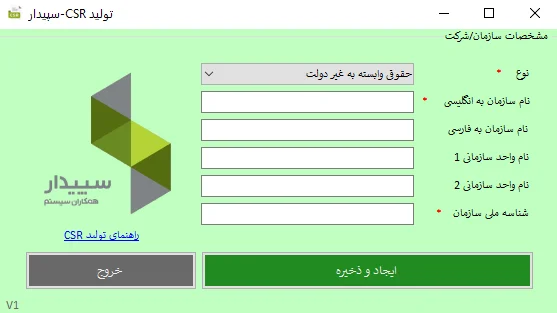
در جدول بالا، باید اطلاعاتی که خواسته شده را وارد کرده و محل ذخیرهسازی فایل CSR را انتخاب کنید. پس از تعیین این موارد، با کلیک بر روی دکمه ایجاد و ذخیره، فایل CSR شما در محلی که تعیین کردهاید، ذخیره میشود. (نکته: نام سازمان به انگلیسی بدون فاصله وارد شود)
همانطور که میبینید فرایند تولید فایل گواهی امضای الکترونیک در این روش بسیار کوتاهتر و سادهتر است. برای کسب اطلاعات بیشتر میتوانید با نمایندگی ما تماس حاصل فرمایید:
🟢نمایندگی رسمی سپیدار و دشت همکاران سیستم
☎️ 02191099150
📞 09190910517
www.sepidsystemtehran.com
بعد از ثبتنام در سامانه دریافت امضای الکترونیکی و ثبت درخواست گواهی الکترونیکی مطابق مقاله بالا، باید دو مرحله زیر را طی کنید:
مرحله اول: جایگذاری کلید عمومی خود داخل سایت my.tax.gov.ir در کارپوشه مربوطه
- وارد کارپوشه خود شوید.
- سپس مطابق تصویر زیر از بخش عضویت بر روی گزینه شناسه یکتای حافظه مالیاتی کلیک کنید.
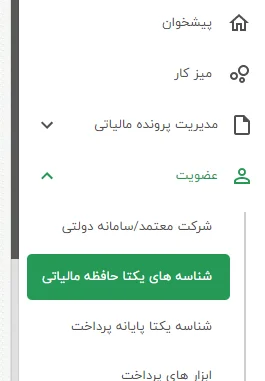
- با کلیک بر گزینه شناسههای یکتا حافظه مالیاتی؛ پنجره زیر نمایش داده میشود. حال روی گزینه دریافت شناسه یکتا حافظه مالیاتی کلیک کنید.

1. گزینه توسط مؤدی را انتخاب و سپس روی عبارت «بعدی» کلیک کنید تا پنجره زیر باز شود.
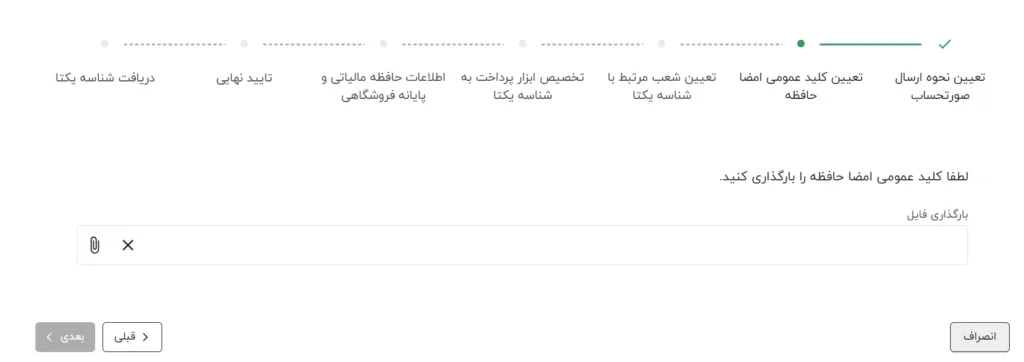
روی شکل کلیک و سپس فایل Public Key را از محلی که ذخیره کردهاید بارگذاری کنید؛ سپس عبارت «بعدی» را بزنید تا پنجره زیر باز شود.
حال در صورت صحت اطلاعات مندرج بر کلید «اتمام» کلیک کنید تا شناسه یکتای حافظه مالیاتی برای روش ارسال مستقیم توسط مؤدی صادر شود.
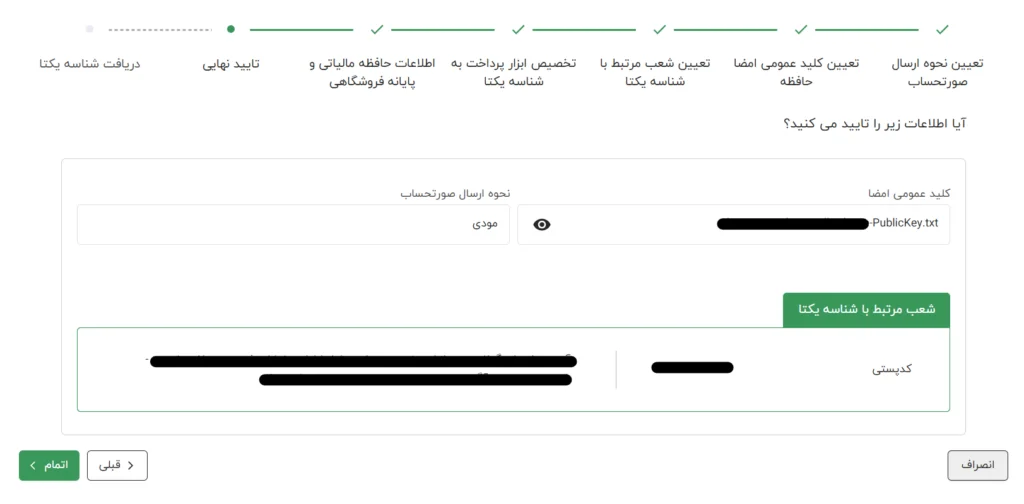
مرحله دوم: تنظیمات سامانه مودیان در نرم افزار سپیدار
پس از دریافت شناسه یکتای مالیاتی دریافت شده در قسمت قبل مراحل زیر را طی کنید:
1. شناسه یکتای مالیاتی را در نرم افزار سپیدار در قسمت تنظیمات – سامانه مودیان – فیلد شناسه یکتای حافظ مالیاتی قرار دهید.
2. جایگذاری پرایوت کی دریافت شده از نرم افزار csr-generator در تنظیمات سپیدار – سامانه مودیان – قسمت مربوط به کلید خصوصی با این فایل تکمیل گردد.
تنظیمات پیش از ارسال انواع صورت حساب به سامانه مودیان
لطفاً موارد زیر را قبل از ارسال صورتحساب به سامانه مودیان رعایت فرمایید:
- در تنظیمات سپیدار قسمت شرکت هر دو فیلد کد اقتصادی و شناسه ملی را با شناسه ملی خود پر نمایید.
- تمامی طرف حسابهایی که دارای تا قبل از این کد اقتصادی داشتند نیز باید ویرایش و به شناسه ملی تغییر کنند.
وارد قسمت حسابداری شده سپس گزینه تنظیمات سامانه مودیان را انتخاب کرده در فرم زیر
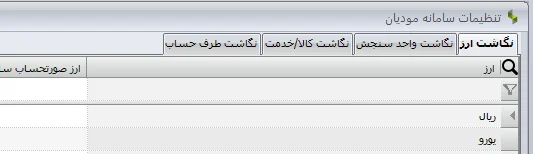
هر کدام از تبها باید کامل تنظیم شوند در این فرم تمام ارز – واحدهای سنجش – کالا یا خدمت و طرف حسابهای شما به اطلاعات قابل شناسایی توسط سامانه نگاشت میشوند.
- نگاشت ارز
در این فرم ارزهای سیستم خود را به ارزهای قابل دریافت توسط سامانه نگاشت میکنیم.
- نگاشت واحد سنجش
در این فرم واحدهای سنجش سیستم خود را به واحدهای سنجش سامانه نگاشت میدهیم.
مثلاً:
واحد سنجش سیستم: تعداد
واحد سنجش قابل شناسایی توسط مودیان: عدد
- نگاشت کالا/خدمت
در این فرم شما باید کالای خود را در سایت https://stuffid.tax.gov.ir/ جستجو کنید و شناسه کالا یا خدمت خود را دریافت کنید و در فیلد شناسه کالا/خدمت وارد کنید
بعد از تکمیل این موارد
میتوانید به بخش جمع آوری صورت حساب مودیان رفته و تمامی فاکتورهای قابل ارسال را انتخاب و ارسال فرمایید.
درصورت درخواست نرم افزار مالی سپیدار و سامانه مودیان تماس بفرمایید:
🟢نمایندگی رسمی سپیدار و دشت همکاران سیستم
☎️ 02191099150
📞 09190910517
🪩 www.sepidsystemtehran.com
اخبار روز سپیدار را دنبال کنید
https://instagram.com/sepidsystemtehran?igshid=NjIwNzIyMDk2Mg==

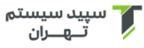

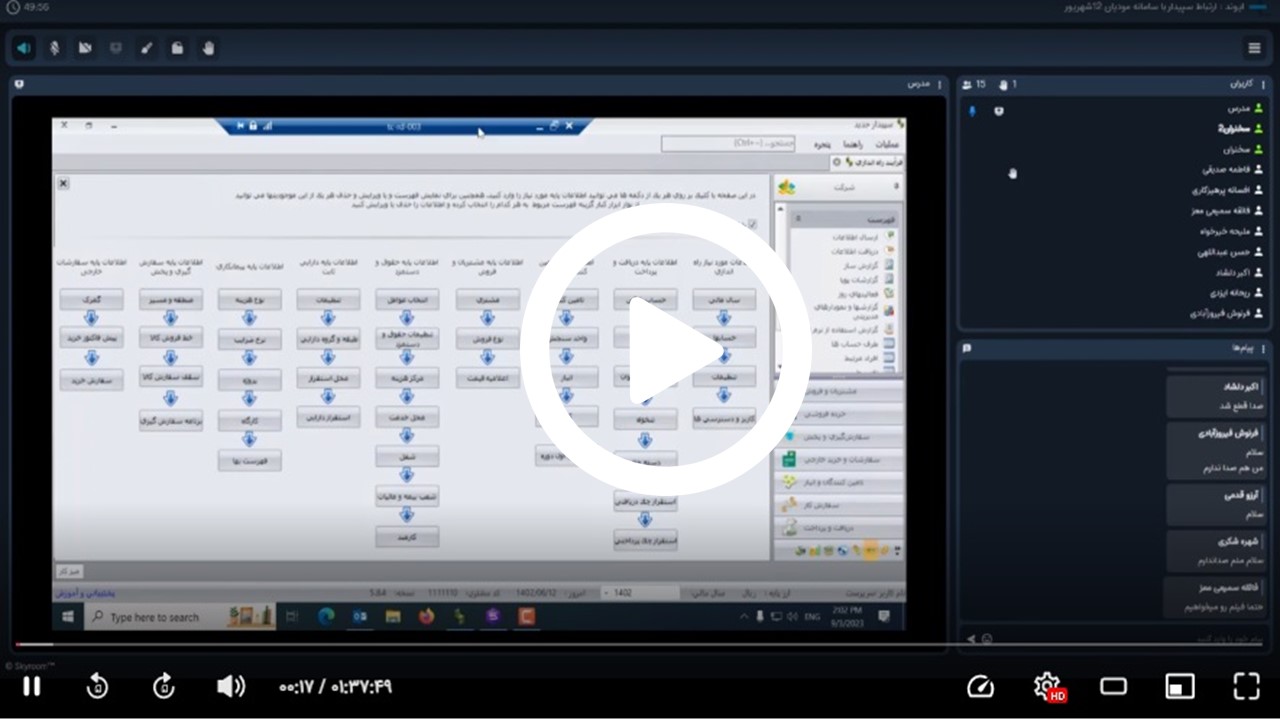


دیدگاههای بازدیدکنندگان
توضیحاتتون واقعا کامل و جامع بود خسته نباشید✌🏼
752 روز پیش ارسال پاسخ